Comment configurer l'heure système du routeur WiFi bi-bande 4G LTE TP-Link (nouveau logo)?
L'heure système que vous configurez ici sera utilisée pour d'autres fonctions temporelles telles que le contrôle parental et la planification sans fil. Vous pouvez définir manuellement comment obtenir l'heure du système.
Ici prend Archer MR200 en démonstration.
Suivez les étapes ci-dessous pour régler l’heure de votre système.
1. Veuillez vous reporter à la section Comment se connecter à l'interface de gestion Web du routeur LTE sans fil double bande 4G TP-Link? (nouveau logo)
2. Allez sur Avancé > Outils système > page Paramètres .
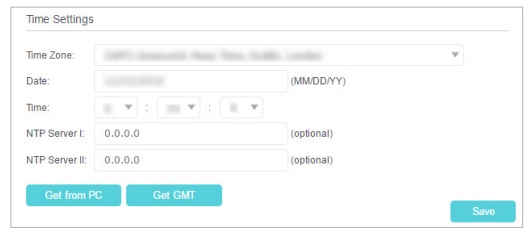
3. Configurez l'heure du système à l'aide des méthodes suivantes:
Manuellement - Sélectionnez votre fuseau horaire et entrez votre heure locale.
Obtenir du PC - Cliquez sur ce bouton si vous souhaitez utiliser le temps du PC en cours de gestion.
Obtenir l'heure GMT - Cliquez sur ce bouton si vous souhaitez obtenir l'heure d'Internet. Assurez-vous que votre routeur peut accéder à Internet avant de sélectionner cette manière pour obtenir l'heure du système.
4. Cliquez sur Enregistrer pour valider vos paramètres.
5. Après avoir réglé l'heure système, vous pouvez régler l' heure d'été en fonction de vos besoins. Cochez la case pour activer l' heure d'été , définir les heures de début et de fin, puis cliquez sur Enregistrer pour valider les paramètres.
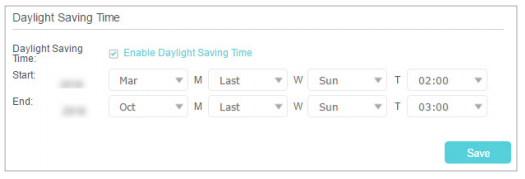
Pour en savoir plus sur chaque fonction et configuration, consultez le Centre de téléchargement pour télécharger le manuel de votre produit.
Est-ce que ce FAQ a été utile ?
Vos commentaires nous aideront à améliorer ce site.
